HP 打印機驅動程序不可用的 7 個最佳修復方法

當您急於打印時,您是否遇到過惠普打印機驅動程序無法使用而感到沮喪的情況?不用擔心; 你是在正確的地方。我們列出了解決 HP 打印機驅動程序不可用問題的解決方案。
HP 打印機是市面上質量最高的打印機之一。但這些打印機有時會出現常見問題;您的操作系統可能無法識別您的打印機。打印機與打印機驅動程序配合良好,因此如果驅動程序出現任何問題,您將無法有效地使用打印機。
可能導致 HP 打印機驅動程序不可用問題的方面
1. 使用舊的系統驅動程序。一段時間後,系統上的驅動程序將變得過時。它們需要定期更新以避免與驅動程序相關的問題。
2.忽略最新更新。我們通常會忽略最新的更新,從而導致更新延遲。安裝最新更新對於避免驅動程序相關問題非常重要。
3. 文件損壞。這是人們在嘗試使用 HP 打印機驅動程序時遇到的常見問題。為了避免這些問題,他們必須卸載所有內容並重新安裝。
- 重新安裝打印機驅動程序
- 檢查最新的 Windows 10 更新
- 刪除打印機
- 手動添加您的打印機
- 使用兼容模式安裝HP打印機驅動程序
- 運行 SFC 掃描
- 使用位驅動更新驅動
1.重新安裝打印機驅動程序
如果打印機驅動程序不可用,則該驅動程序可能已損壞。要解決此問題,請首先卸載現有的打印機驅動程序。然後重新安裝打印機驅動程序。您可以從 HP 支持網站免費獲取最新版本。以下是重新安裝 HP 打印機驅動程序的步驟。
- 同時按 Windows 和 R 鍵打開“運行”對話框。
- 打開後,鍵入
devmgmt.msc並按 Enter。
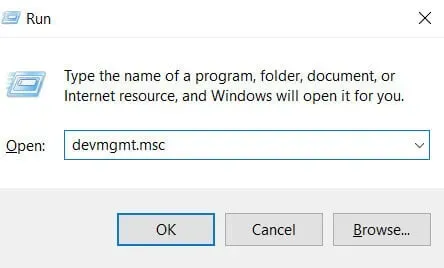
- 將打開“設備管理器”窗口。
- 從選項列表中選擇“打印隊列”。它用於監控 HP 打印機型號。
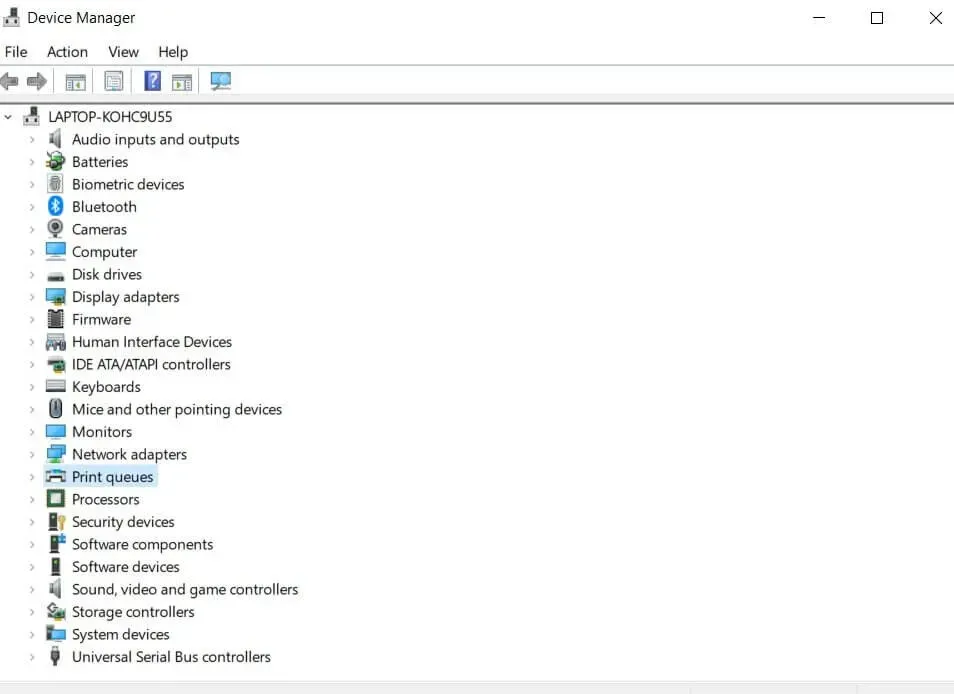
- 找到您設備的 HP 打印機型號,然後右鍵單擊將其卸載。
- 現在您需要下載最新的 HP 打印機驅動程序。下載後,繼續安裝。
- 如果您發現安裝有任何困難,請單擊“開始”按鈕並使用搜索圖標搜索更新。
- 將打開一個新窗口,其中包含更新 Windows 或設備驅動程序的選項。
- 在選項列表中,單擊檢查更新。
- 它將顯示您的 HP 打印機驅動程序的更新。Windows 將開始更新過程,您將看到屏幕上正在運行的屏幕說明。
- 完成上述步驟後,重新啟動計算機。然後嘗試打印一些示例文檔。
筆記。任何 HP 型號都可能出現此類問題。例如,HP envy 4520 打印機驅動程序不可用。對於此類錯誤,請按照上述步驟操作。如果問題仍然存在,請嘗試以下方法。
2. 檢查最新的 Windows 10 更新。
我們通常會跳過這一步。但這會在打印機驅動程序中產生錯誤,從而使您的操作系統不兼容。最終,當您嘗試打印某些內容時,您會被告知打印機驅動程序在 Windows 10 操作系統上不可用。按照以下步驟手動更新 Windows 10 操作系統。
- 在鍵盤上,按 Windows 按鈕。
- 它將顯示初始屏幕。
- 在搜索圖標中,鍵入 update 並按 Enter。
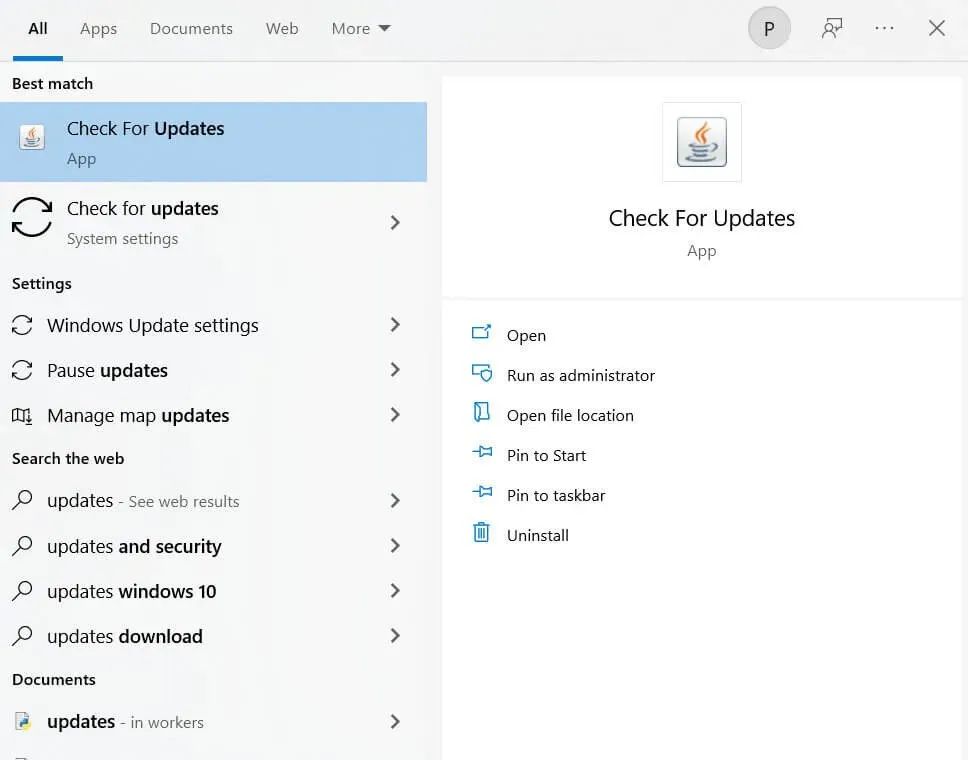
- 將出現一個新窗口,顯示您通常會跳過的待處理更新列表。
- 單擊“檢查更新”。您將被帶到設置窗口。
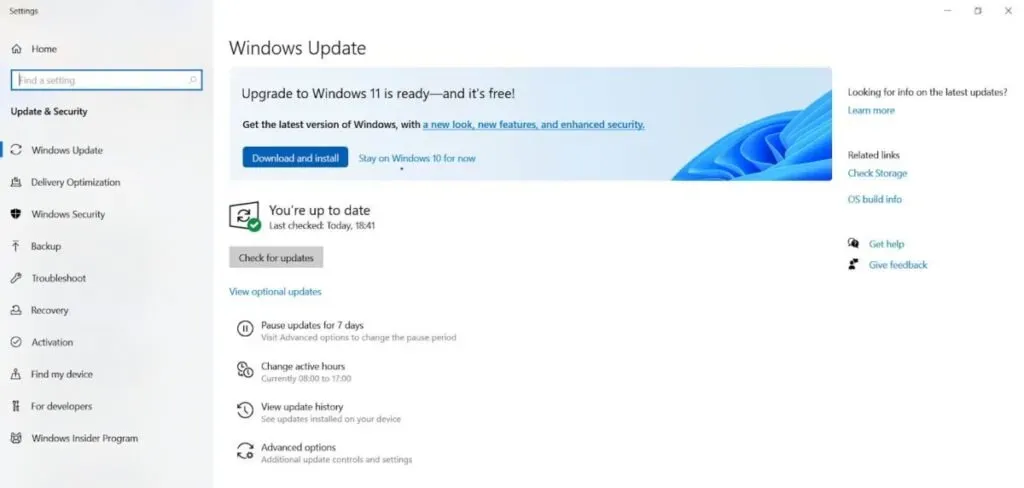
- 單擊更新按鈕。它將安裝最新的更新。
- 完成上述步驟後,重新啟動系統。然後嘗試打印示例文檔。
3. 卸下打印機
有時卸載打印機可以修復 HP 打印機驅動程序不可用錯誤。請按照以下說明來實施它們。
- 單擊搜索圖標並蒐索控制面板。
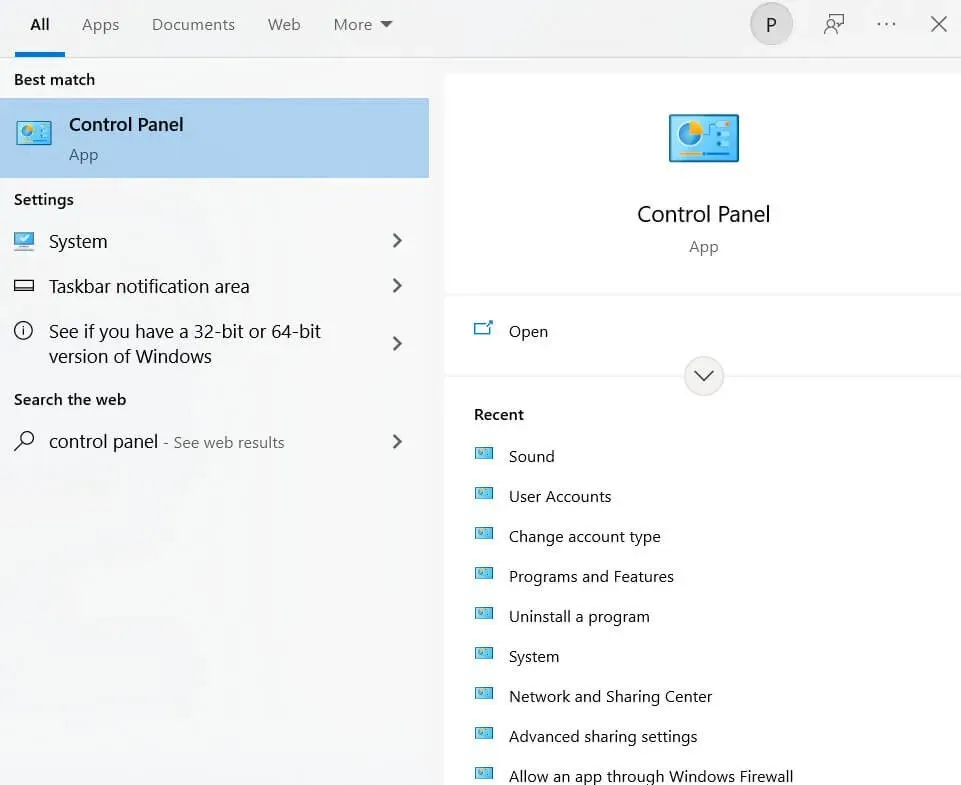
- 當“控制面板”窗口打開時,您應該以大圖標查看它。
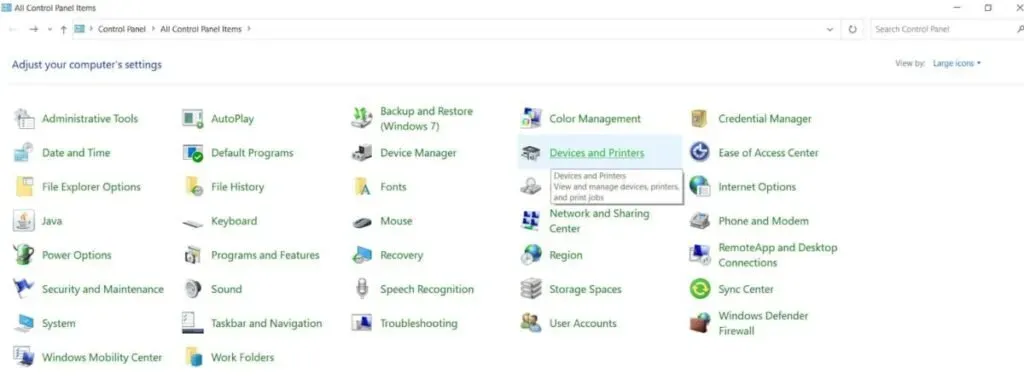
- 單擊設備和打印機。
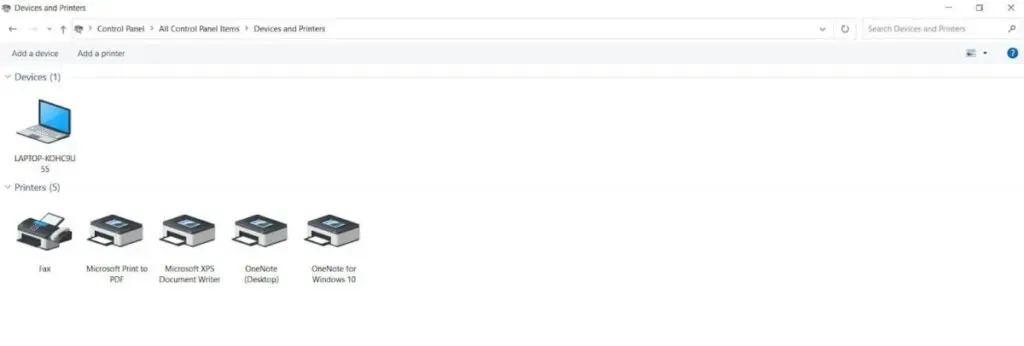
- 在下一個窗口中,右鍵單擊有問題的 HP 打印機,然後選擇卸載設備。
- 同時按 Windows 徽標和 r 鍵可啟動運行窗口。
- 打開後,輸入
appwiz.cpl. 按 Enter 鍵。
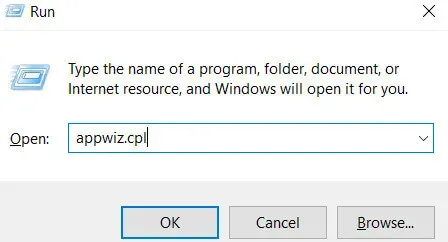
- 程序和功能窗口將打開。卸載打印機應用程序。
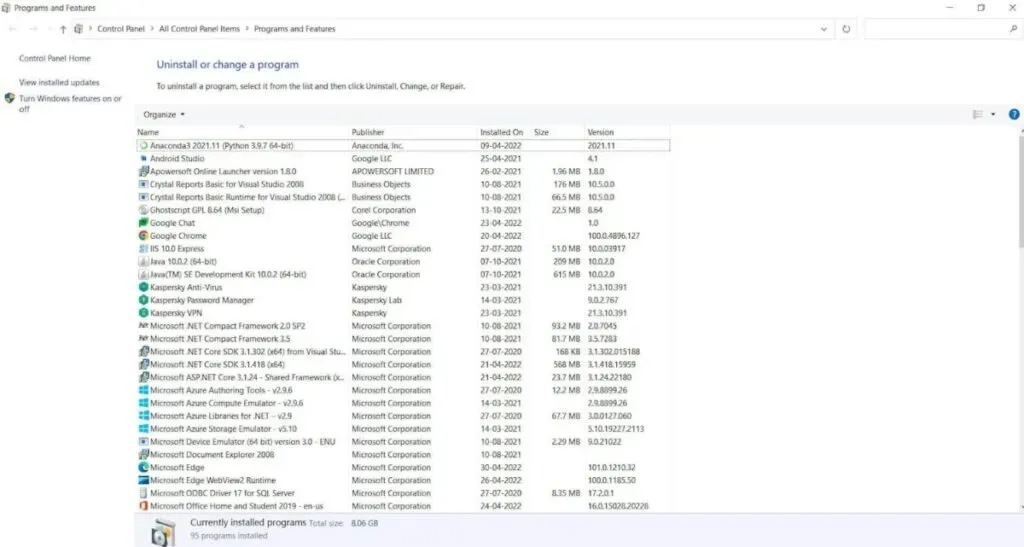
- 現在您需要啟動設備管理器。
- 啟動後,展開打印隊列部分。
- 現在右鍵單擊打印機並選擇卸載設備。
- 這將完成刪除過程。
- 刪除後,您需要重新啟動計算機。
- 嘗試從 HP 官方網站連接打印機並安裝與您的打印機相關的驅動程序。
4. 手動添加打印機
- 首先,使用 USB 電纜將打印機連接到計算機。然後打開設備。
- 在搜索欄中輸入控制面板。單擊設備和打印機。
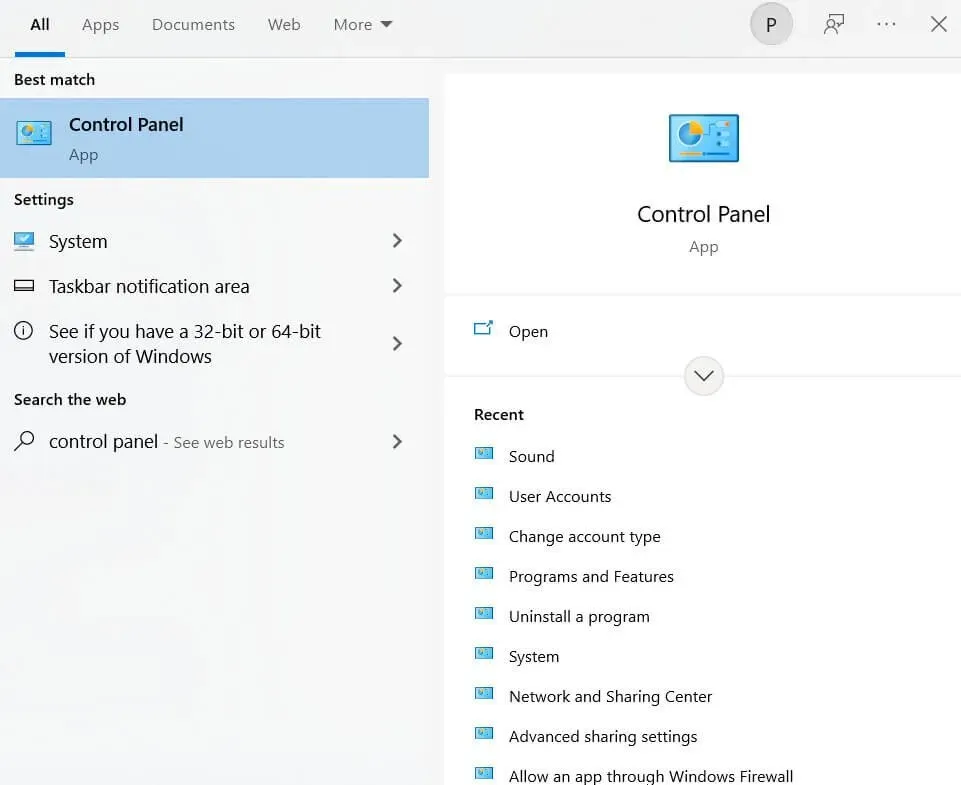
- 單擊“添加打印機”以手動添加打印機。
- 檢測到您的打印機後,單擊您的打印機,然後單擊下一步。完成安裝過程需要一些時間。
- 如果未找到您的打印機,請單擊未列出的您需要的打印機。
- 現在單擊“使用手動設置添加本地打印機或網絡打印機”。
- 點擊下一步”。
- 選擇打印機的 USB 端口。點擊下一步”。
- 單擊列表中的 Windows 更新和您的打印機。
- 然後按照安裝打印機驅動程序的步驟進行操作。
5. 使用兼容模式安裝HP打印機驅動程序。
為了避免安裝驅動後出現兼容性問題,您需要以兼容模式安裝驅動。請按照以下步驟在兼容模式下安裝 HP 打印機驅動程序。
- 您需要訪問惠普官方網站。
- 將鼠標懸停在“支持”選項卡上,然後單擊“軟件和驅動程序”。
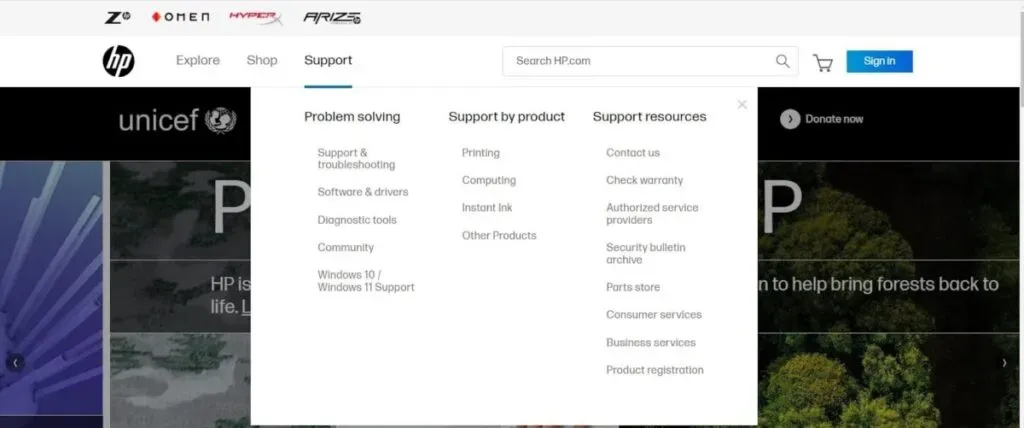
- 您必須識別該產品才能繼續。單擊打印機選項。
- 輸入您的打印機的名稱。單擊提交。
- 將顯示驅動程序文件。單擊該文件。它將開始加載。
- 下載完成後,雙擊該文件。單擊屬性。
- 在兼容性選項卡上,選擇以兼容模式運行此程序。
- 從選項列表中選擇 Windows 8。
- 選中以管理員身份運行此程序複選框。
- 單擊“應用”,然後單擊“確定”進行更改。
- 雙擊驅動程序文件開始安裝。
- 單擊“是”。
- 完成上述步驟後,重新啟動系統。
6. 運行 SFC 掃描
這個方法有點技術性,但是對於解決HP打印機驅動程序不可用的問題非常有用。請按照以下步驟來實施。
- 單擊搜索圖標並輸入 cmd。
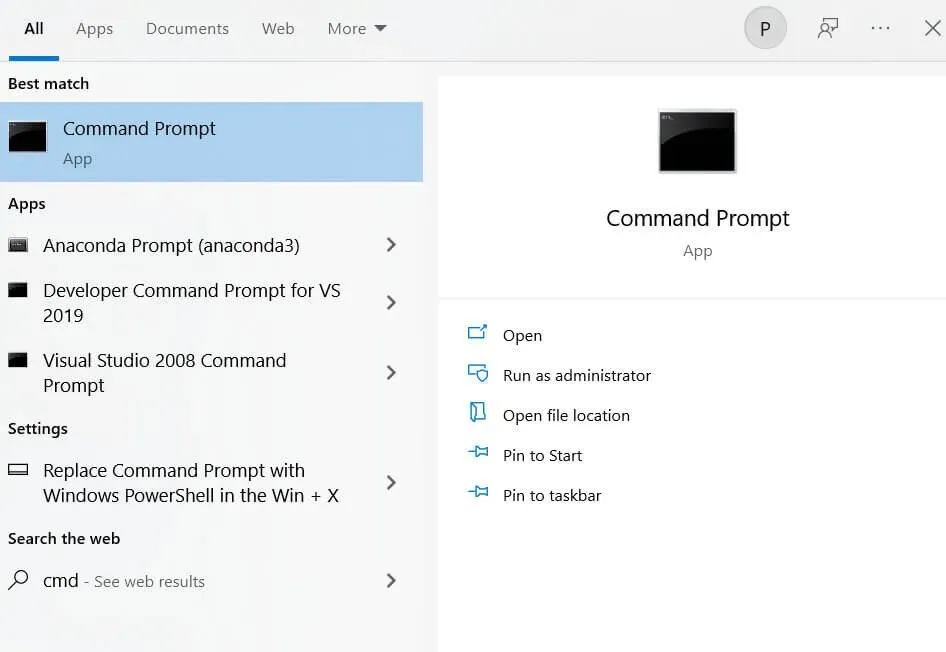
- 您必須在管理員模式下運行cmd。單擊以管理員身份運行。
- 當 cmd 窗口打開時,輸入 Sfc /Scannow 並按 Enter。
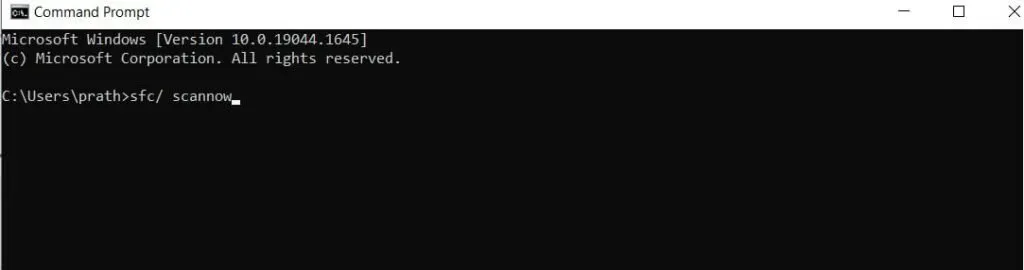
Windows 將嘗試查找問題。解決這個問題需要一些時間。在那之前,你必須耐心等待。
7.使用Bit Driver更新驅動
許多人不知道這一點。驅動程序是所有電腦錯誤的罪魁禍首。為避免此問題,您應該始終更新驅動程序。但手動更新驅動程序是一個漫長的方法,會讓您在過程中感到無聊。
您可以使用位驅動程序更新工具自動更新它來解決此問題。它將解決您的計算機問題並將您的計算機提升到一個新的水平。以下是使用位驅動程序更新驅動程序的步驟。
- 您需要下載位驅動程序更新程序。
- 下載後,安裝它並調用該實用程序。
- 單擊掃描。掃描過程將開始。
- 掃描後,掃描結果將顯示在屏幕上。您可以查看它們。
- 單擊立即更新。它將更新打印機驅動程序。
- 要一鍵更新所有驅動程序,請單擊全部更新。
上述步驟可用於解決所有與 PC 相關的問題,而不僅僅是 HP 打印機驅動程序不可用的問題。而且,這個過程會讓你的電腦變得非常快,電池性能也會很流暢。
常問問題
當打印機丟失、系統找不到打印機或打印機損壞時,通常會出現此錯誤。
用戶可以通過重新安裝打印機驅動程序、安裝最新的Windows 10更新、手動添加打印機以及使用位驅動程序更新驅動程序來解決此問題。
為什麼更新驅動程序很重要?
這將使您的系統保持良好狀態。這將使您避免將來出現代價高昂的潛在問題。如果您忽略更新驅動程序,這將導致您的計算機出現嚴重問題。
此問題的一些常見原因是未更新驅動程序並使用舊驅動程序、系統上的文件損壞以及未獲取最新的 Windows 10 更新。



發佈留言